Come bloccare i siti Web dannosi: 8 modi migliori
Pubblicato: 2022-02-13Vuoi sapere come bloccare automaticamente i siti Web dannosi che installano programmi malware sul tuo dispositivo quando navighi sul Web o installi e apri applicazioni freeware o shareware? E vuoi eliminare completamente l'hacking, gli attacchi di phishing e l'accesso non autorizzato alle informazioni del tuo dispositivo a causa di siti Web dannosi? Quindi questo articolo ti fornisce 8 modi migliori possibili per te.
Quando si naviga sul Web se si aprono accidentalmente siti Web dannosi. Quindi proveranno a installare un programma malware sul tuo dispositivo per rubare le tue informazioni sensibili e personali. E danneggiano persino il tuo dispositivo. Questi siti dannosi possono anche tentare di ottenere l'accesso non autorizzato alle informazioni del dispositivo durante l'installazione e l'apertura di applicazioni freeware o shareware. E alcuni annunci sui siti possono anche provare a iniettare malware sul tuo dispositivo.
Ma usando le soluzioni VPN puoi sbarazzarti degli attacchi di malware causati da siti dannosi. In questo articolo, ti mostreremo le 6 migliori soluzioni VPN, 1 estensione per Chrome e Microsoft Defender SmartScreen che ti aiutano a bloccare completamente i siti Web dannosi che causano malware, phishing e altri attacchi sul tuo dispositivo.
Sommario
Cosa sono i siti Web dannosi?
Un sito Web dannoso è un sito che tenta di installare un programma malware sul tuo dispositivo per rubare le tue informazioni e danneggiarle. Questi spesso sembrano siti Web legittimi. Questo di solito richiede qualche azione da parte tua. Tuttavia, in alcuni casi, tentano di installare software dannoso sul tuo dispositivo senza chiedere il tuo permesso.
E a volte ti chiederanno di installare il software gratuito di cui il tuo computer ha bisogno. Supponiamo che se installi e apri quel software, ruba immediatamente le tue informazioni sensibili. Allo stesso modo, questi siti Web potrebbero richiedere l'autorizzazione per installare un programma, ma installarne uno completamente diverso sul tuo dispositivo, cosa che non desideri sul tuo dispositivo.
Perché dovrei bloccare i siti Web dannosi?
I siti Web dannosi sono i siti che installano malware e programmi di phishing sul tuo dispositivo. Disturberanno il funzionamento del tuo dispositivo, prenderanno le tue informazioni personali e, nel peggiore dei casi, accederanno anche al tuo dispositivo. Per evitare queste peggiori situazioni, devi assolutamente bloccare i siti Web dannosi e i download sul tuo dispositivo.
- Leggi anche: Come proteggere il tuo computer dai virus
- Come rimuovere il malware dal computer con uno strumento gratuito
Come bloccare i siti Web dannosi: 8 modi migliori
Puoi facilmente proteggere il tuo dispositivo da siti Web dannosi e download che causano attacchi di malware su di esso e provare a rubare le tue informazioni quando le apri accidentalmente. In questo articolo abbiamo spiegato 6 soluzioni VPN, 1 estensione per Chrome e Microsoft Defender SmartScreen per proteggere il tuo dispositivo da siti Web dannosi e download.
1. NordVPN
Videotutorial
Abbiamo fornito questo articolo sotto forma di tutorial video per comodità del nostro lettore. Se sei interessato alla lettura, puoi saltare il video e iniziare a leggere.
NordVPN (68% Special Discount Link) è la VPN migliore e più utilizzata. Offre funzionalità significative per proteggere la tua privacy, bloccare Internet da fonti sconosciute, bloccare annunci, politica di non registrazione, ecc. E ha la funzione integrata nota come CyberSec che aiuta a bloccare i siti Web dannosi.
Ora per sbarazzarti di quei siti dannosi su Chrome o altri browser di ricerca su qualsiasi dispositivo, devi prima scaricare e installare NordVPN sul tuo dispositivo e accedere con le tue credenziali.
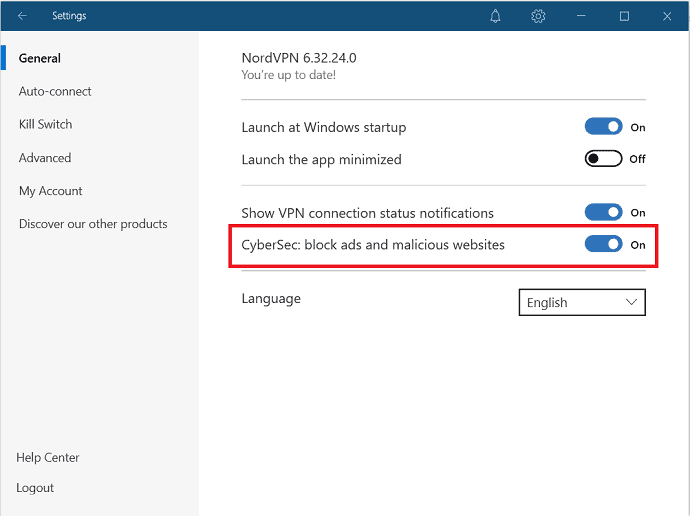
In questa sezione, ti guideremo su come bloccare i siti Web dannosi utilizzando la funzione CyberSec offerta da NordVPN.
Tempo totale: 2 minuti
Passaggio: 1 Scarica e seleziona l'opzione delle impostazioni
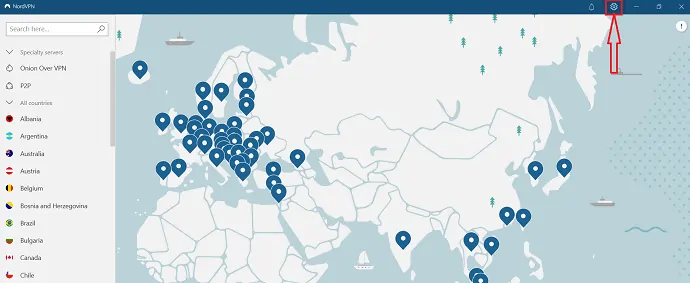
1. Visita il sito NordVPN e scarica l'applicazione NordVPN. Quindi installalo sul tuo dispositivo.
2. Accedi con le tue credenziali.
3. Seleziona "Icona ingranaggio" in alto a destra dello schermo.
Passaggio:2 Abilita la funzione CyberSec
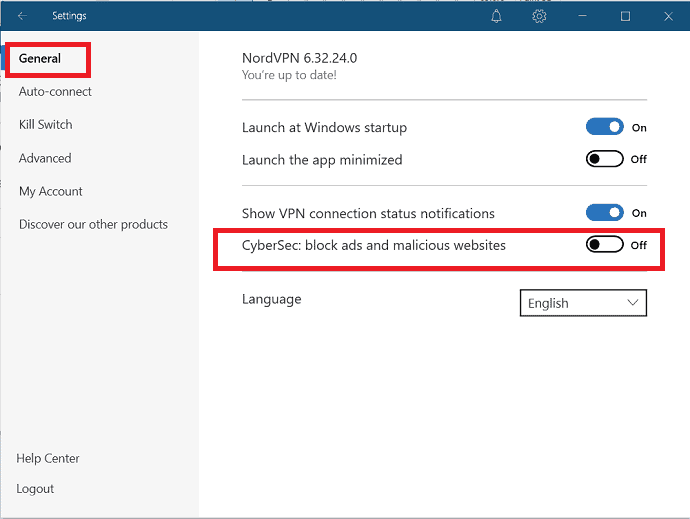
Seleziona la scheda Generale dalla barra laterale sinistra della finestra delle impostazioni.
E fai scorrere il cursore di "CyberSec: blocca annunci e siti Web dannosi" per abilitare e bloccare i siti Web dannosi.
Costo stimato: 3,71 USD
Fornitura:
- NordVPN
Utensili:
- NordVPN CyberSec
2. Squalo surfista
Surfshark include anche la funzione integrata per bloccare i siti Web dannosi noti come Cleanweb . Con l'aiuto di Cleanweb, puoi bloccare i siti che iniettano malware e programmi di phishing sul tuo dispositivo per hackerare i tuoi dati. Puoi connetterti a questa soluzione VPN e utilizzare tutti i dispositivi della tua famiglia contemporaneamente. Puoi proteggere tutti i dispositivi che vuoi. Dà accesso a oltre 1700 server in oltre 63 paesi in tutto il mondo. Supporta Windows, Linux, Android e iOS. È anche disponibile come estensione per Chrome e Firefox.
Basta seguire i passaggi per sapere come bloccare i siti Web dannosi utilizzando la funzione Cleanweb di Surfshark.
Passaggio:1 Scarica e installa Surfshare sul tuo dispositivo con il piano desiderato.
Step:2 Apri Surfshark VPN e accedi con le tue credenziali. Seleziona l'opzione delle impostazioni in alto a sinistra dello schermo.
Passaggio: 3 vai su funzionalità e abilita l'opzione Cleanweb per bloccare i siti Web dannosi. A seconda del dispositivo, è necessario attivare il dispositivo di scorrimento o selezionare la casella per abilitare l'opzione Cleanweb.
3. CyberGhost
CyberGhost è una soluzione VPN veloce e sicura. Offre la massima velocità e una protezione potente per i tuoi dati. La rete di server in continua crescita ti consente di connetterti a oltre 6800 server in più di 90 paesi. Insieme a queste funzionalità, ha la capacità di bloccare i siti indesiderati che iniettano malware nel tuo dispositivo con l'aiuto della funzione Blocca siti Web dannosi. Basta seguire i passaggi per sapere come bloccare i siti dannosi utilizzando la soluzione CyberGhost VPN.
- Apri l'app CyberGhost VPN e seleziona la voce di menu sul lato sinistro.
- Quindi una nuova finestra visualizzata sullo schermo. Abilita l'opzione Blocca siti Web dannosi facendo scorrere il dispositivo di scorrimento per bloccare i siti Web dannosi e i contenuti dannosi prima che possano raggiungerti.
4. Windscribe
ROBERT è la migliore funzionalità di sicurezza fornita da Windscribe per bloccare malware, pubblicità, tracker e altro. E aumenta la velocità di caricamento. Ti impedisce di connetterti a siti Web pericolosi per proteggere il tuo dispositivo. Inoltre, ti consente di bloccare o inserire nella whitelist domini o IP di tua scelta. Ora, segui i passaggi seguenti per bloccare i siti Web dannosi utilizzando Windscribe.

Passaggio:1 Innanzitutto, acquista o scarica la versione gratuita di Windscribe e crea un account. Se hai un account esistente, accedi con le tue credenziali.
Passaggio:2 Avvia Windscribe VPN, tocca le tre linee verticali in alto a sinistra dello schermo. E poi l'opzione Il mio account dalla casella a discesa.
Passaggio 3: viene visualizzata una nuova finestra sullo schermo, fare clic sulla scheda ROBERT e abilitare il malware facendo scorrere il dispositivo di scorrimento se è OFF.
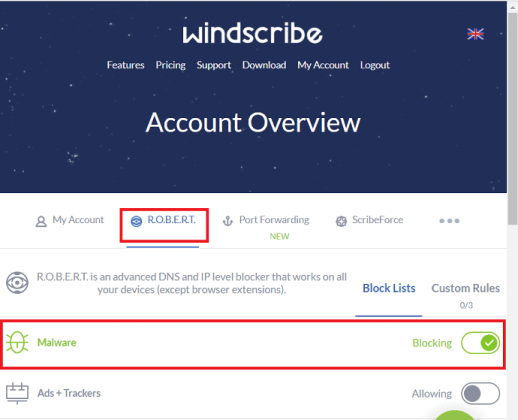
5. Norton
Norton Secure VPN è la soluzione migliore per proteggere la tua attività e identità online quando utilizzi il Web. È una VPN no-log che non memorizza la tua attività online, le informazioni personali e fornisce una forte sicurezza. Norton Secure VPN fornisce anche un'opzione Firewall per bloccare i siti Web dannosi, tracciare annunci per monitorare e bloccare annunci fastidiosi. Basta seguire i passaggi seguenti per eseguire l'attività.
Passaggio 1: avviare l'applicazione Norton e selezionare le impostazioni o l'opzione avanzata.
Passaggio 2: fare clic sull'opzione Firewall nel riquadro di sinistra e abilitare la protezione dalle vulnerabilità .
Passaggio 3: nella sezione Protezione dalle vulnerabilità, seleziona l'icona delle impostazioni e fai clic sulla scheda Monitoraggio URL dalla finestra Protezione dalle vulnerabilità. Fare clic sull'opzione ON per abilitare il monitoraggio dell'URL se è disattivata .
6. Kaspersky
Kaspersky Internet Security è una suite Internet sviluppata da Kaspersky Lab compatibile con Windows e Mac. Protegge il dispositivo da malware, phishing e hacking, spam e-mail e fughe di dati. Segui i passaggi seguenti per bloccare i siti Web dannosi utilizzando Kaspersky Internet Security.
- Aprire l'applicazione Kaspersky Internet Security. Seleziona l' icona a forma di ingranaggio in alto a destra nell'interfaccia principale.
- Nella finestra delle impostazioni, seleziona l'icona Centro protezione e fai clic su Web-Anti Virus dalla parte sinistra.
- Fare clic sull'opzione Impostazioni nella sezione del livello di sicurezza nella parte destra della finestra delle impostazioni.
- Finestra Web-Antivirus visualizzata sullo schermo. In quello seleziona la scheda di navigazione sicura e spunta la casella Blocca siti Web pericolosi.
- Infine, fai clic sull'opzione " OK " in basso a destra.
7. Ottimizza la protezione Web: un'estensione di Chrome
Tweaks Web Protection è la migliore estensione di Chrome che fornisce un'elevata protezione e protegge i tuoi dati dall'accesso a siti Web dannosi e di phishing. È progettato esclusivamente per bloccare in modo efficace siti Web dannosi e contenuti indesiderati come popup e collegamenti dannosi. Ti protegge dalla visita accidentale di siti di malware, inclusa la protezione dalle frodi e altri siti pericolosi.
- Vai al Chrome Web Store, cerca con il nome di protezione web di Tweaks. Una volta trovato, aprilo e fai clic sull'opzione Aggiungi a Chrome a destra. E aggiungilo come estensione al tuo Chrome.
- Dopo averlo aggiunto come estensione, puoi osservare l'icona della protezione web di Tweaks in alto a destra nella barra degli indirizzi di Chrome.
- Blocca automaticamente i collegamenti dannosi. Quando fai clic accidentalmente sull'URL dannoso, sullo schermo viene visualizzato un messaggio pop-up come " Questo sito potrebbe contenere contenuti dannosi ".
8. Microsoft Defender SmartScreen
Microsoft Defender SmartScreen è un servizio anti-malware e anti-phishing basato su cloud incluso in Windows 10 e versioni successive e Microsoft Edge. Protegge il tuo dispositivo da siti Web e applicazioni dannosi o di phishing che causano attacchi di malware e phishing mentre tenti di aprirli accidentalmente. E mantiene le informazioni sul tuo dispositivo al sicuro. Oltre a questi, Microsoft Defender SmartScreen offre numerosi vantaggi:
- Supporto antimalware e antiphishing.
- URL basato sulla reputazione e protezione delle app.
- Blocca gli URL associati ad applicazioni potenzialmente indesiderate.
Ora vediamo come attivare Microsoft Defender SmartScreen sul tuo dispositivo Windows 10.
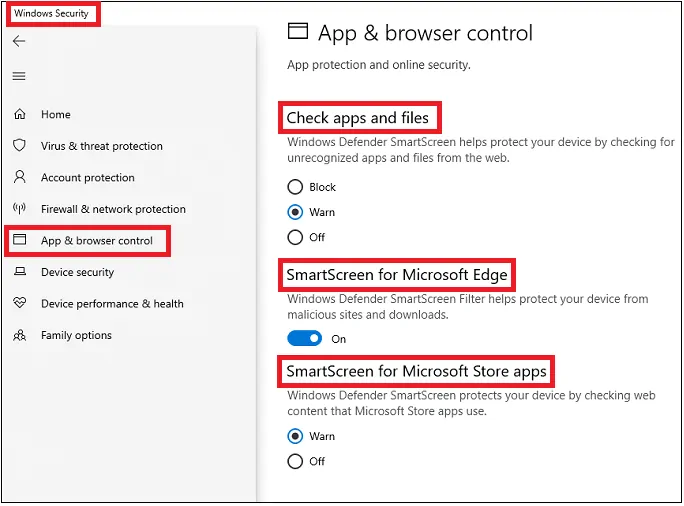
- Apri l'app di sicurezza di Windows sul tuo PC.
- Fare clic su Controllo app e browser
- Successivamente, puoi visualizzare varie sezioni come:
- Controlla app e file:
- Qui puoi visualizzare 3 opzioni Blocca, Avvisa e Disattiva .
- Seleziona Avvisa se desideri proteggere il tuo dispositivo da app e file non riconosciuti dal Web.
- SmartScreen per Microsoft Edge:
- Attiva questa opzione. Quindi protegge il tuo dispositivo da siti Web dannosi e download.
- SmartScreen per le app di Microsoft Store:
- Qui puoi visualizzare 2 opzioni Avvisa e Disattiva .
- Seleziona l'opzione Avvisa . Quindi Windows Defender SmartScreen protegge il tuo dispositivo controllando il contenuto Web utilizzato dalle app di Microsoft Store.
- Controlla app e file:
Questa funzione è anche chiamata filtro SmartScreen se utilizzata all'interno del browser. E Microsoft SmartScreen se utilizzato al di fuori del browser.
- Leggi anche: Come bloccare gli annunci: 8 modi migliori.
- Come scansionare la posta elettronica alla ricerca di malware su Mac
Conclusione
Ora sai come bloccare i siti Web dannosi quando fai clic accidentalmente su URL o applicazioni dannosi utilizzando soluzioni VPN, estensione Chrome e Microsoft Defender SmartScreen. In base alle tue esigenze, puoi utilizzare qualsiasi strumento o una combinazione. Tra tutti questi, è meglio utilizzare soluzioni VPN invece di utilizzare l'estensione e gli strumenti gratuiti. Tra le VPN elencate qui, ti suggeriamo di utilizzare CyberSec fornito da NordVPN (68% Discount Link) in quanto blocca efficacemente i siti Web dannosi e i download.
Se desideri una VPN gratuita per bloccare i siti Web dannosi, Windscribe è la scelta migliore. Puoi goderti le funzionalità di Windscribe gratuitamente, tutto ciò che devi fare è accedere con le tue credenziali. Altrimenti, scegli NordVPN.
Supponiamo che tu usi un PC Windows 10, quindi puoi usare la funzionalità Microsoft Defender SmartScreen per proteggere il tuo dispositivo da siti Web dannosi e download.
Spero che questo tutorial, Come bloccare i siti Web dannosi , possa sicuramente aiutarti a bloccare i siti Web dannosi e i download che causano attacchi di malware e phishing sul tuo dispositivo. Se ti piace questo articolo, condividilo e segui WhatVwant su Facebook, Twitter e YouTube per ulteriori suggerimenti tecnici.
Come bloccare i siti Web dannosi: domande frequenti
Posso bloccare i siti Web dannosi?
Sì. Puoi bloccare i siti Web dannosi utilizzando qualsiasi soluzione VPN come NordVPN, estensioni di Chrome e Microsoft Defender SmartScreen.
È possibile bloccare i siti Web dannosi utilizzando una VPN?
Sì. È possibile bloccare i siti Web dannosi utilizzando la migliore VPN come NordVPN.
Qual è la migliore VPN per bloccare i siti Web dannosi?
NordVPN è la migliore VPN che ti aiuta a bloccare i siti web dannosi.
NordVPN può essere disponibile come estensione?
Sì. Il NordVPN è disponibile anche come estensione in Chrome. Puoi anche usarlo per bloccare i siti dannosi invece di installare un'app.
Esiste una VPN gratuita per bloccare i siti Web dannosi?
Windscribe è la migliore VPN gratuita per bloccare i siti Web dannosi. È anche disponibile come estensione di Chrome nel web store.
